Comic Studio一款非常專業的基于無紙矢量化技術的專業漫畫創作軟件。Comic Studio可以自由選擇各種類型的專用筆,其特有的矢量化技術可以對筆線進行自動整形,幫助設計師們更好的完成動漫創作,各種矢量畫圖模型,電腦圖形化辦公,讓你可以更加精準的實現你的藝術設計,被業界譽為漫畫設計行業的PS軟件。
Comic Studio軟件特色
1、矢量化技術 專用鉛筆線的自由再現
現有的普通數字繪畫軟件不可能做到的筆壓感知曲線繪畫,我們可以做到實時繪線“矢量化”到今天為止沒人曾做到,但我們可以讓您的鉛筆和鋼筆在紙上達到的微妙效果再現在電腦上。(世界首次問世的技術)利用筆壓感知板,筆的
2、可以獨創自己喜愛的網格
操作簡單,可以自由進行剪、貼、削、除等 因為一切都數字化了,所以想粘貼網格的時候,可以很簡單地用鼠標移動來移動去。而且,自己可以繪制獨創的網格。“矢量數據”不受固定清晰度和顯示倍數的限制,網格可以進行自由擴大或縮小,網格點亦可以自由變化。打印時更不會產生拷貝式的“網格模糊”現象。
3、定規機能自己畫好的線可以自由地設定為定規,過后再利用它來協助描繪新作品,可創造更豐富的筆感表現方式;或者利用它來制作集中線和流線,以簡化其制作過程。
4、自由素材板照片、單頁、單層等均可保存成“素材”,以反復使用,非常方便。
漫畫的創作流程:
用鉛筆(2B或HB)在普通紙張上設計線稿;
當線稿繪制完成,需要把線稿透寫到原稿紙上以便進一步加工描邊上色;
用漫畫專用筆各種筆尖配合黑色墨水分別對不同的線條進行加工;
用漫畫專用筆各種筆尖配合彩色墨水分別對畫面上不同的元素上色;
最后用修白墨水加以修飾和繪制高光等畫面效果;
繪制完畢后可將原稿紙用于印刷、出版、掃描等技術處理,最后的畫面效果會變得非常專業和具有欣賞價值。
漢化教程
1、解壓ComicStudio程序以及免CD補丁;
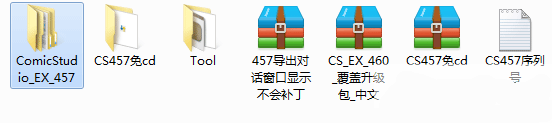
2、打開“ComicStudio_EX_457”文件夾,無論以前是否安裝過ComicStudio EX,都請運行一次“ComicStudio注冊信息清除”以防安裝出錯。

3、將免CD補丁移動至Tool文件夾覆蓋原文件,并打開CS_EX.exe(此為主程序,可以發送到桌面快捷方式方便使用),跳過素材安裝,輸入序列號:“CE4WJ0-1N221B-C0B274-899FEC-A49994”。
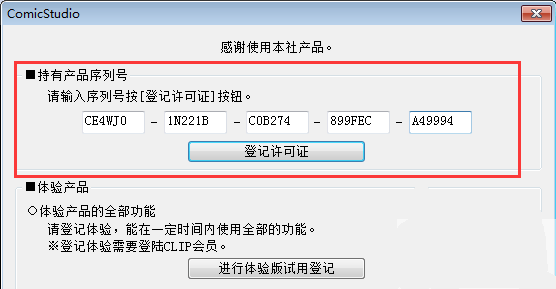
4、安裝完成后即可免費使用軟件
新手入門教程
1.comic studio初次啟動后會彈出【初始ui模式選擇】窗口,并提供兩種軟件界面的選擇:【使用標準界面】與【使用新手界面】。
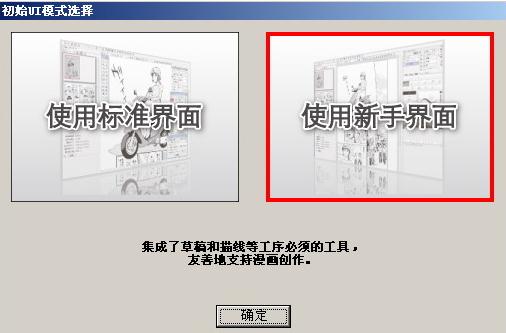
2.選擇【使用新手界面】后即可進入comic studio的使用界面,軟件默認設置會在左側工作區自動新建一張漫畫原稿紙頁面。【新手界面】確實很美觀,在右側漫畫作者會看到親切的g筆、圓筆、鏑筆等漫畫蘸水筆圖案。可是雖然叫做
【新手界面】并且設計得像個漫畫工具箱,但很多工具選項它卻不會顯示,所以不建議新用戶使用此界面。
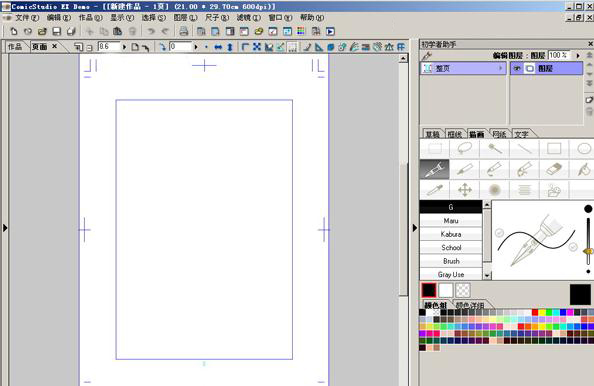
3.選擇【使用標準界面】后comic studio將以功能面板的形式進入軟件界面,面板的擺放略顯凌亂,同樣它也會自動新建一張原稿紙頁面,對于使用其它尺寸的用戶每次都得關閉它,如何取消“自動新建頁面”會在后面詳細講解。
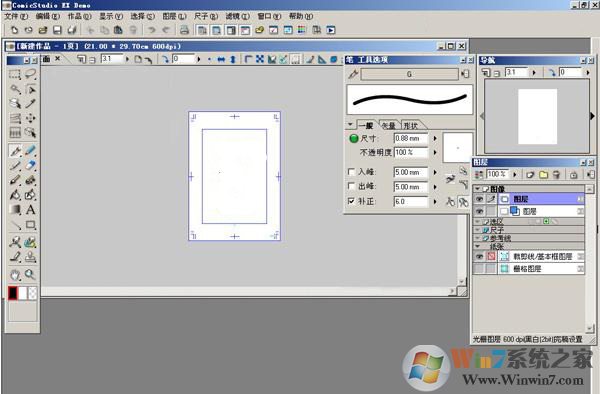
4.我們可以根據自己的習慣安排軟件界面。將【導航】面板關閉后,首先將【原稿紙頁面窗口】最大化,使頁面窗口上方的【快捷操作欄】完全顯示出來。然后將【圖層】面板擺放到軟件窗口的右側,【快捷操作欄】的下方;再將【工具選項】面板擺放在【圖層】面板的下方;最后將【工具箱】擺放在這兩個面板的左側。
comic studio擁有多種功能面板,但平時使用較多的只有【工具箱】、【圖層】、【工具選項】這3個。將左側最大的面積分配給工作頁面。
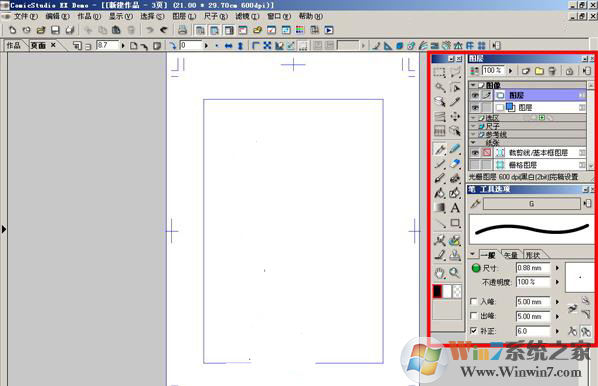
5.如果新建的是多頁的【作品】頁面,單擊comic studio窗口左側的“黑三角”會顯示或隱藏【頁面列表】欄。雙擊【頁面列表】中的縮略圖,就會在工作區打開所選的頁面。【頁面列表】可直觀地顯示漫畫版式、頁數、所選頁面等信息。
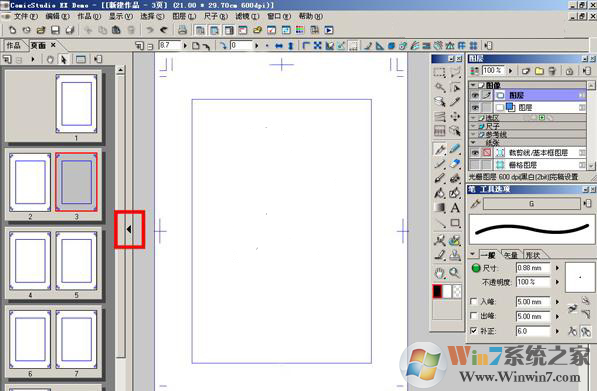
6.單擊鍵盤f2可顯示【工具箱】面板。comic studio的所有工具都集成在此面板中。
某些單個工具的右下角會有黑色小三角形,這代表此工具的下面還有子工具。不帶黑色三角形的是單一工具。下圖中被紅框圈選的帶黑色三角形的工具,其包含的只是此工具不同參數設置的進階工具,而不是子工具。
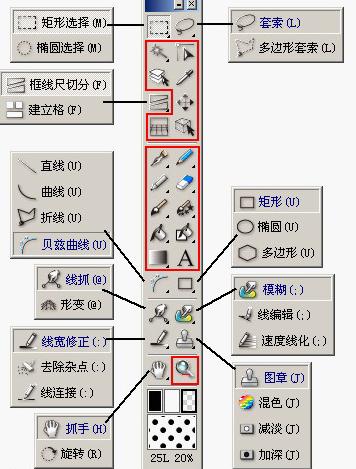
7.【工具選項】面板也可以顯示子工具。單擊鍵盤f3顯示【工具選項】面板,單擊【工具選項】面板左側的工具圖標就會彈出此類功能的所有子工具。【框線尺切分】工具集除外。
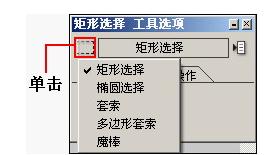
8.為了避免查找工具的麻煩,comic studio提供了自定義工具箱的功能。
單擊鍵盤f11顯示【自定義工具箱】面板,在此面板中可以設置排列常用的工具。單擊面板右上的“黑三角”選擇【自定義工具設置】選項。

9.在彈出的【自定義工具設置】窗口中,單擊面板右下方的【新建設置】按鈕,會彈出【新建自定義工具設置】對話框。
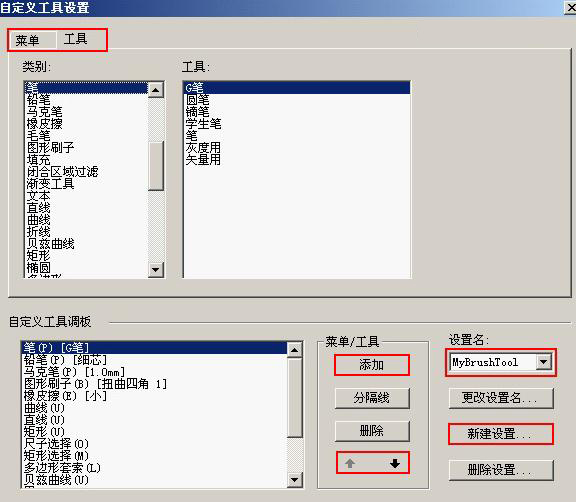
10.在輸入欄中設置自定義工具的名字,如:mybrushtool,單擊【確定】完成操作。
現在可以在圖12上方的【菜單】與【工具】選項卡中選擇命令與工具,為了方便通常以自定義工具為主。
先在【類別】選項欄中選擇一種工具,然后到【工具】選項欄中選擇需要的工具選項,單擊右下方的【添加】按鈕就可把工具添加到【自定義工具調板】窗口中。單擊選中【自定義工具設置】窗口中的工具后,可以使用右側的“上下箭頭”調節該工具的排列順序。設置完成后單擊【確定】按鈕結束操作。

11.在【自定義工具箱】左上的下拉菜單中選擇【mybrushtool】選項即可顯示剛剛設置的工具。

12.關閉comic studio的【工具箱】后,將【圖層】、【自定義工具箱】、【工具選項】面板重新擺放位置,新的軟件界面就設置完成了。比較之前的幾個軟件界面,現在的更為簡潔,工作區域更大。





 360解壓縮軟件2023
360解壓縮軟件2023 看圖王2345下載|2345看圖王電腦版 v10.9官方免費版
看圖王2345下載|2345看圖王電腦版 v10.9官方免費版 WPS Office 2019免費辦公軟件
WPS Office 2019免費辦公軟件 QQ瀏覽器2023 v11.5綠色版精簡版(去廣告純凈版)
QQ瀏覽器2023 v11.5綠色版精簡版(去廣告純凈版) 下載酷我音樂盒2023
下載酷我音樂盒2023 酷狗音樂播放器|酷狗音樂下載安裝 V2023官方版
酷狗音樂播放器|酷狗音樂下載安裝 V2023官方版 360驅動大師離線版|360驅動大師網卡版官方下載 v2023
360驅動大師離線版|360驅動大師網卡版官方下載 v2023 【360極速瀏覽器】 360瀏覽器極速版(360急速瀏覽器) V2023正式版
【360極速瀏覽器】 360瀏覽器極速版(360急速瀏覽器) V2023正式版 【360瀏覽器】360安全瀏覽器下載 官方免費版2023 v14.1.1012.0
【360瀏覽器】360安全瀏覽器下載 官方免費版2023 v14.1.1012.0 【優酷下載】優酷播放器_優酷客戶端 2019官方最新版
【優酷下載】優酷播放器_優酷客戶端 2019官方最新版 騰訊視頻播放器2023官方版
騰訊視頻播放器2023官方版 【下載愛奇藝播放器】愛奇藝視頻播放器電腦版 2022官方版
【下載愛奇藝播放器】愛奇藝視頻播放器電腦版 2022官方版 2345加速瀏覽器(安全版) V10.27.0官方最新版
2345加速瀏覽器(安全版) V10.27.0官方最新版 【QQ電腦管家】騰訊電腦管家官方最新版 2024
【QQ電腦管家】騰訊電腦管家官方最新版 2024 360安全衛士下載【360衛士官方最新版】2023_v14.0
360安全衛士下載【360衛士官方最新版】2023_v14.0